BRZ 365 Nachunternehmer Management - Bieterangebote verwalten
Die Bieter wurden zur Angebotsabgabe eingeladen.
Die Unternehmen können auf herkömmliche Weise (z. B. E-Mail) auf die Ausschreibung antworten oder über das Webportal darauf zugreifen und ihr Bieterangebot dort direkt angeben.
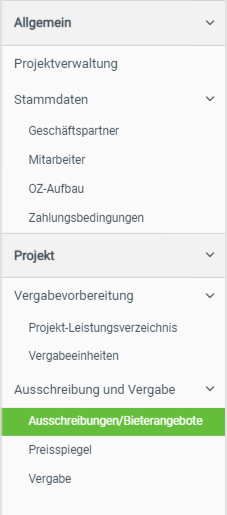
Voraussetzungen
- Das Projekt ist geladen.
- Die Vergabeeinheit wurde erstellt und zur Ausschreibung bereitgestellt.
- Die Bieter wurden zur Angebotsabgabe eingeladen.
Vorgehensweise
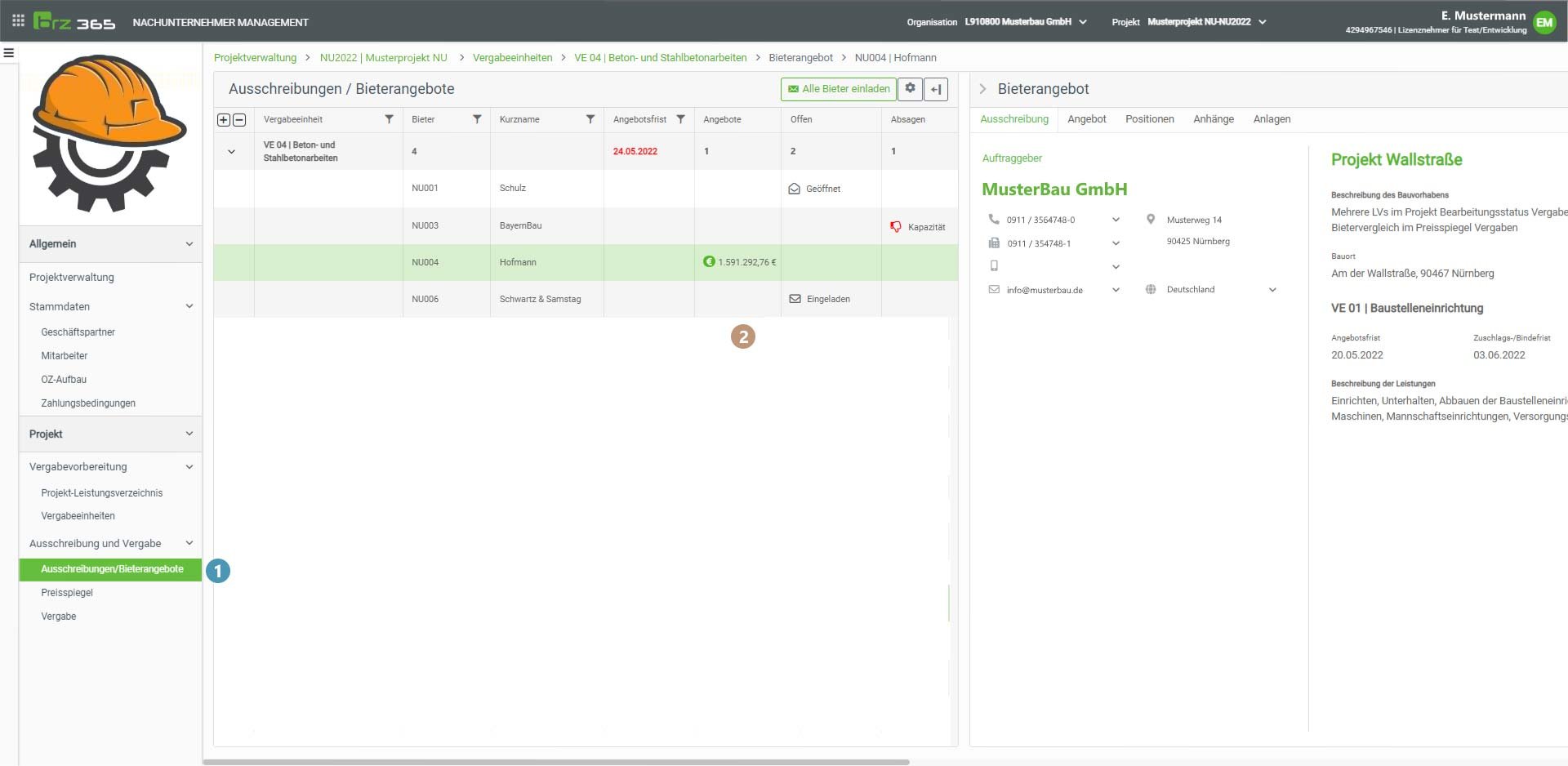
Schritt 1 Liste der Bieterangebote
1) Klicken Sie im Bereich "Navigation" unter der Rubrik "Ausschreibung und Vergabe" auf den Menüpunkt "Ausschreibungen/Bieterangebote".
Es öffnet sich die Anwendung in der Kombination aus Listen- und Detailansicht.
2) Vergrößern Sie die Ansicht des Listenbereichs und klappen Sie im Listenbereich Ihre Vergabeeinheit auf. Sie können hier den Verlauf der Bearbeitung durch die Bieter in Echtzeit verfolgen.
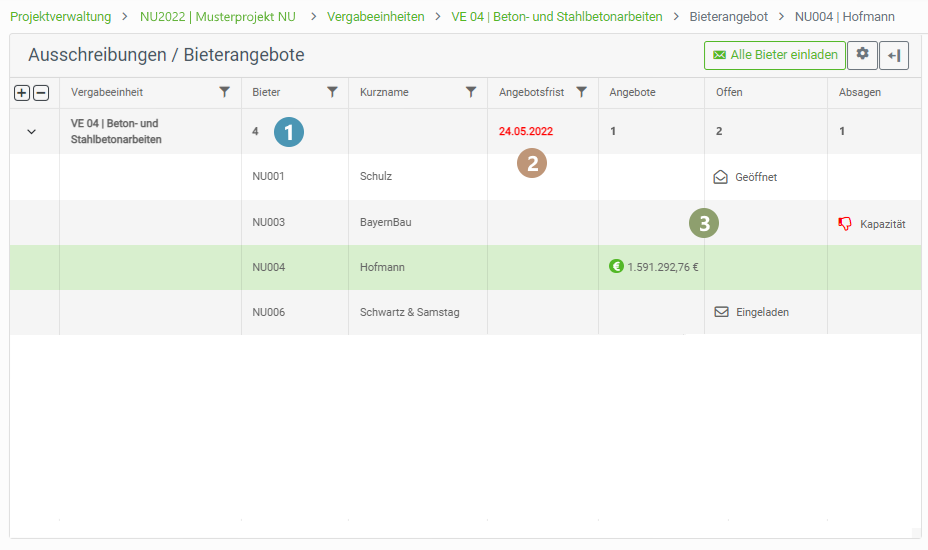
Bearbeitungsstand der Bieterangebote
1) In der Zeile der Vergabeeinheit sehen Sie:
- die Anzahl der beteiligten Bieter
- die Anzahl der offenen Angebote
- die Anzahl der erteilten Absagen
- die Anzahl der verbindlichen Angebote
2) das Datum der Angebotsfrist (wechselt
nach Ablauf der Frist in die Farbe Rot).
3) Sie können an den Symbolen
nachverfolgen, wenn ein Bieter die
Ausschreibung geöffnet hat oder Ihnen
eine Absage erteilt hat.
Sie werden benachrichtigt, wenn ein Bieter
ein verbindliches Angebot abgegeben
hat und sehen sofort die Angebotssumme.
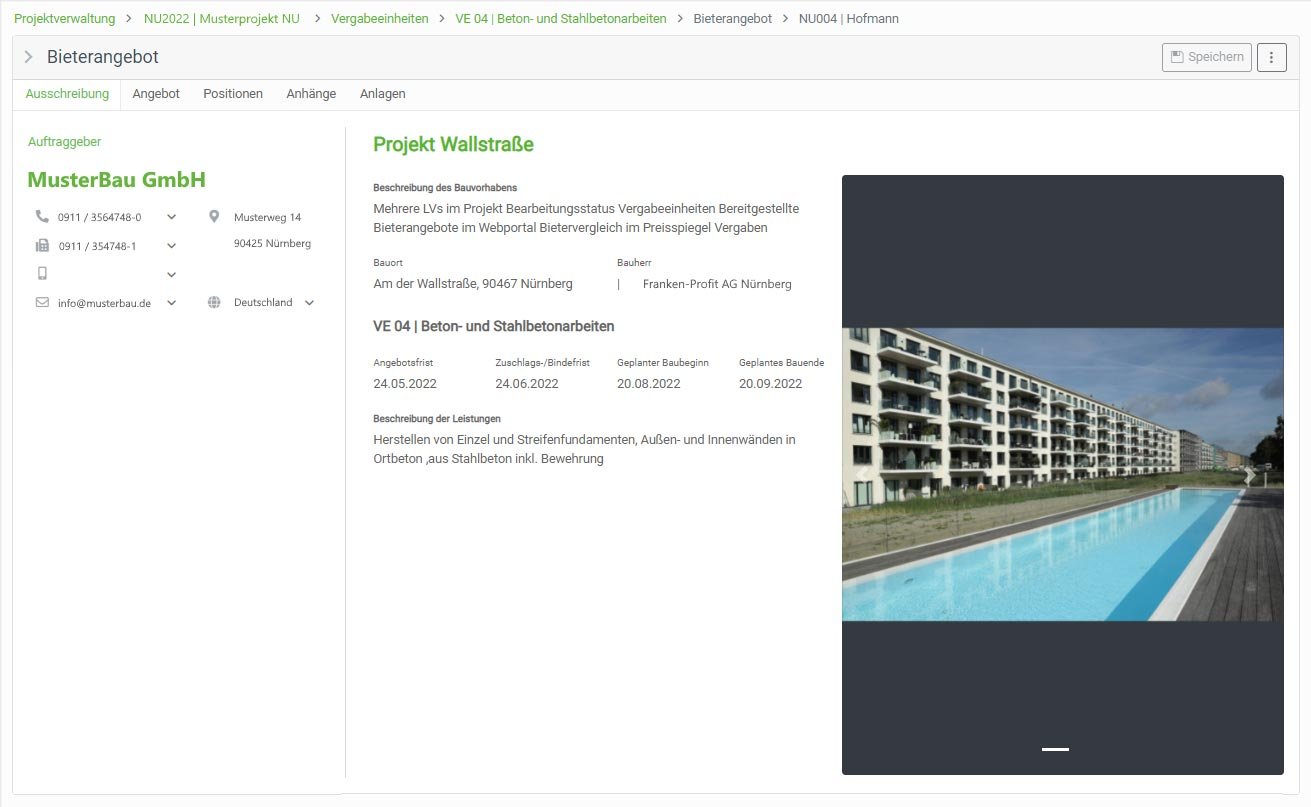
Schritt 2 Ausschreibung
In diesem Register sehen Sie die Ausschreibung der VE, wie sie dem Bieter im Webportal präsentiert wird.
Auftraggeber:
Kontaktdaten Ihres Unternehmens
Projekt:
Informationen zum Projekt
Vergabeeinheit:
Informationen und Beschreibungen zur VE
Grafik:
Optional werden hier alle VE-Anhänge vom Typ "Titelbild für Ausschreibungen" angezeigt.
✅ Hinweis:
Die Inhalte einer veröffentlichten Ausschreibung können Sie nicht ändern.
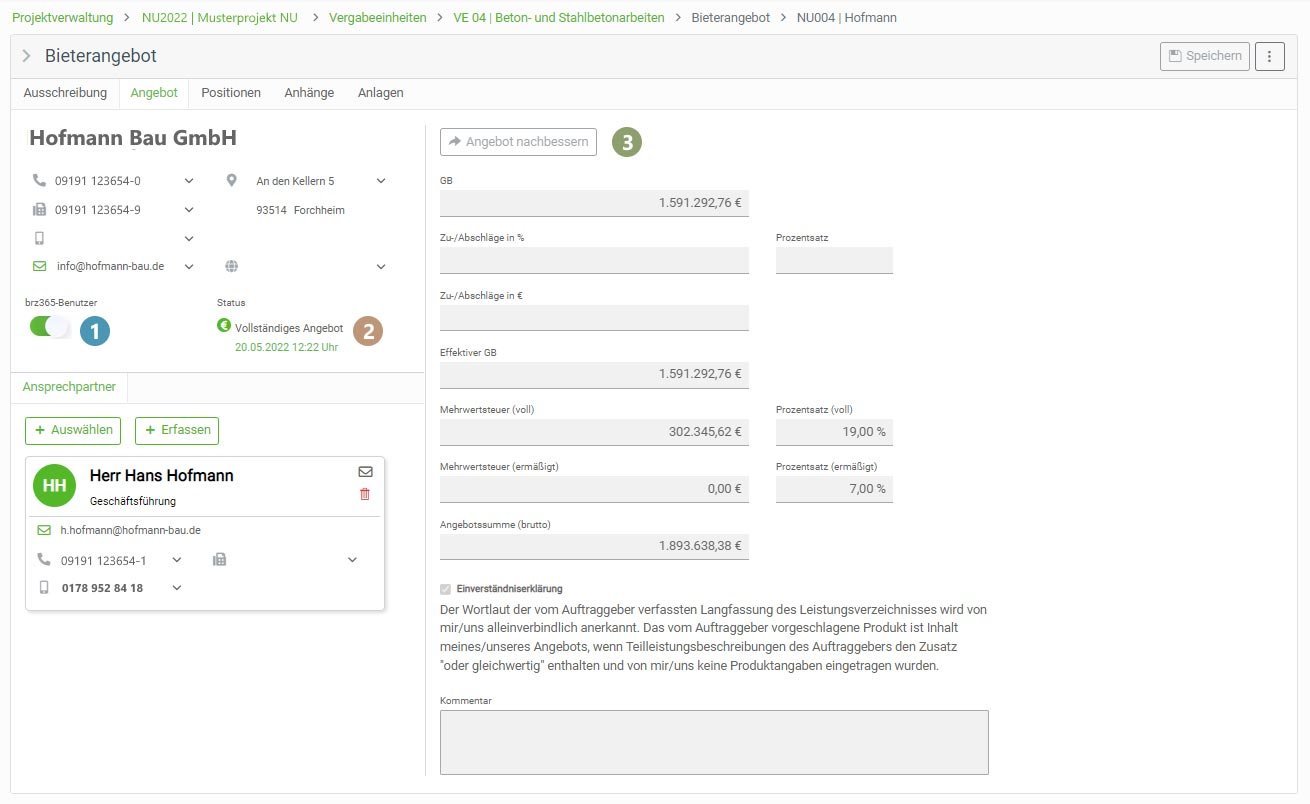
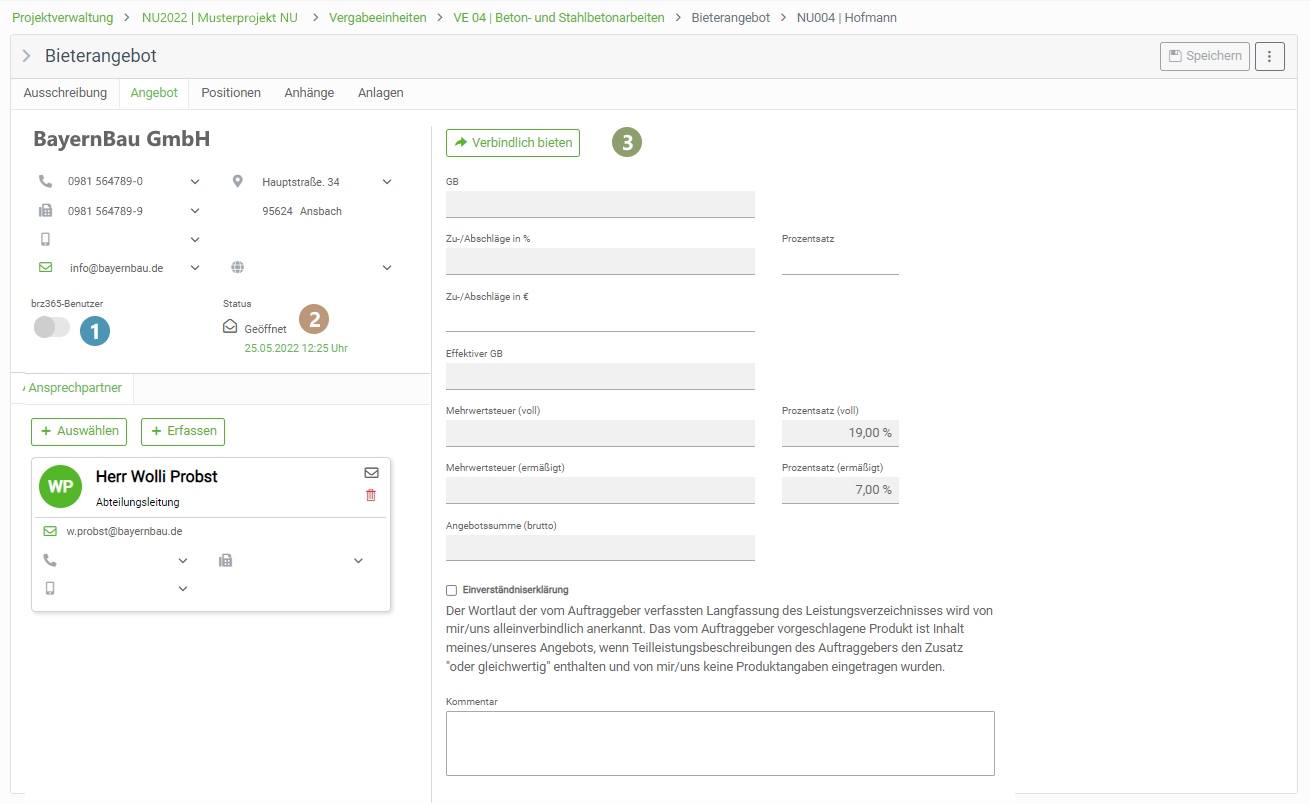
Schritt 3 Angebot
In diesem Register sehen Sie Informationen und Angebotssummen des Bieterangebots.
Bieter:
- Kontaktdaten des Bieters
Ansprechpartner:
- Kontaktdaten des Ansprechpartners
Angebotssummen:
- Gesamtbetrag aus der Positionsliste
- Zu- und Abschläge absolut/prozentual
- Angebotssumme brutto/netto
- Umsatzsteuer
Einverständniserklärung
- Pflichtfeld für den Bieter
- ✅ Hinweis: Sie können den Text in den Stammdaten zu Ihrer Organisation ("Einstellungen") vorgeben.
Kommentar:
- Optionaler Kommentar des Bieters
1) Kennzeichen "brz365-Benutzer"
Sie können das Kennzeichen in den Stammdaten des Bieters hinterlegen.
✅ Bitte beachten: Wenn das Kennzeichen gesetzt ist, kann nur der Bieter das Angebot im Webportal ausfüllen. Sie können nur Einsicht nehmen. Wenn das Kennzeichen nicht gesetzt ist, müssen Sie selbst das Angebot ausfüllen oder einlesen und als verbindlich kennzeichnen.
2) Stand des Angebot mit Datum der Angebotsabgabe
3) Schalter "Verbindlich bieten" Wenn sie das Angebot selbst ausfüllen, können Sie es über diese Funktion als "Verbindlich" kennzeichnen bzw. auch nachbessern.
✅ Hinweis: Bieter im Webportal verfügen bis zum Ablauf der Angebotsfrist über die gleichen Funktionen.
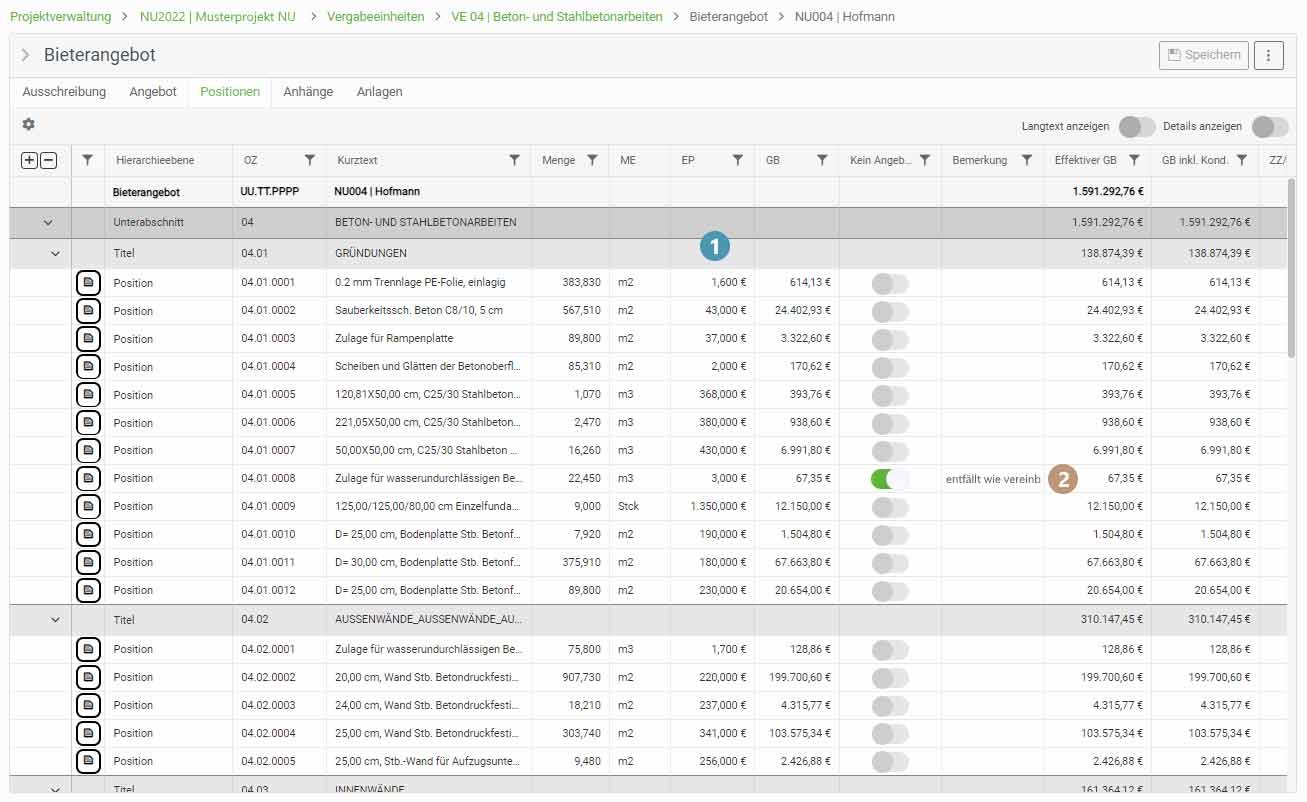
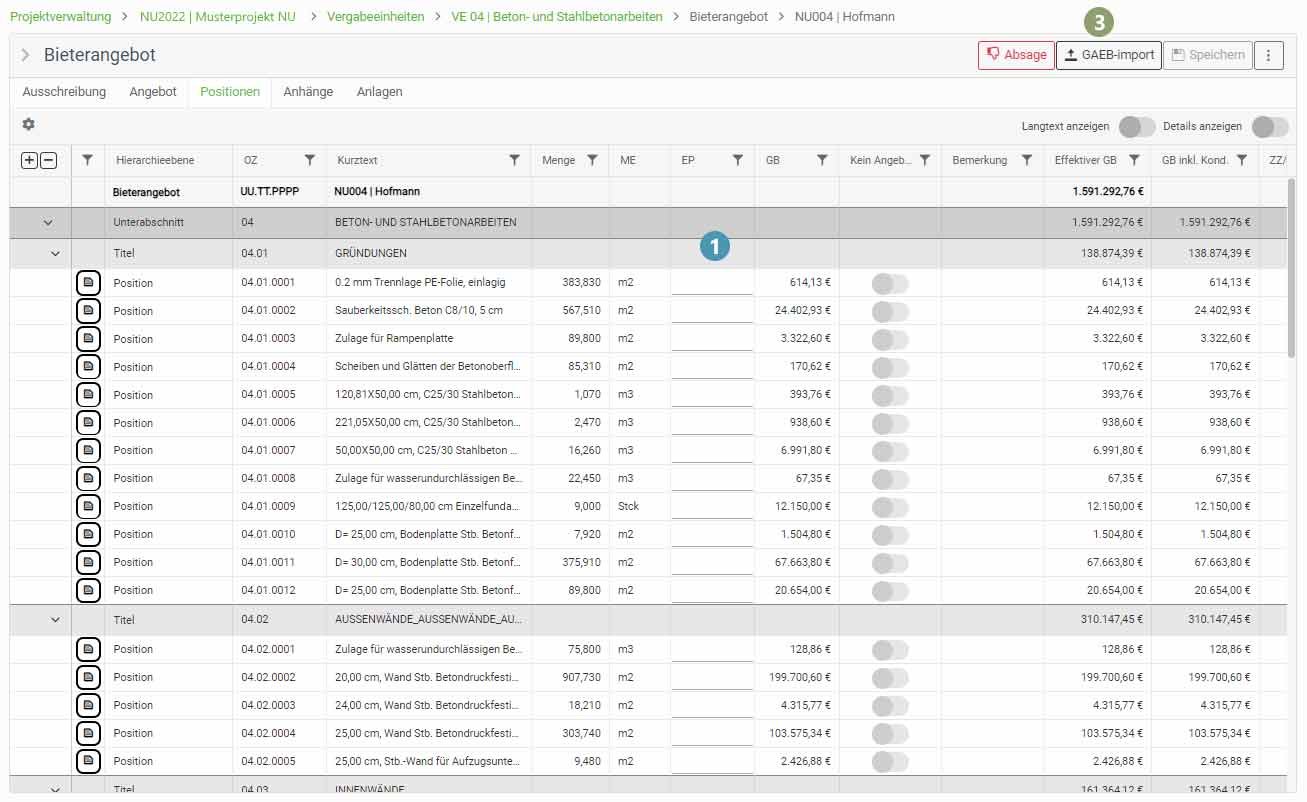
Schritt 4 Positionen
In dieser Spalte sind die Einheitspreise des Bieterangebots enthalten.
Der daraus resultierende Gesamtbetrag (GB) wird in das Register "Angebot" übernommen.
✅ Hinweis: Wenn das Kennzeichen "brz365-Benutzer" gesetzt ist, kann nur der Bieter im Webportal die Preise ausfüllen.
Sie können nur Einsicht nehmen.
1) "EP"
In dieser Spalte sind die Einheitspreise des Bieterangebots enthalten..
2) "Kein Angebot" Der Bieter kann das Kennzeichen setzen. Er muss jedoch eine Bemerkung statt eines Preises abgeben. Sonst kann er sein Angebot nicht verbindlich abgeben.
✅ Hinweis:
Wenn ihr Bieter nicht am Webportal
teilnehmen will oder kann und deshalb das
Kennzeichen "brz365-Benutzer"
nicht gesetzt ist, müssen Sie selbst die
Einheitspreise erfassen .
3) GAEB-Import Nutzen sie diese Funktion für den Import, wenn Sie eine GAEB-Datei vom Bieter erhalten haben.
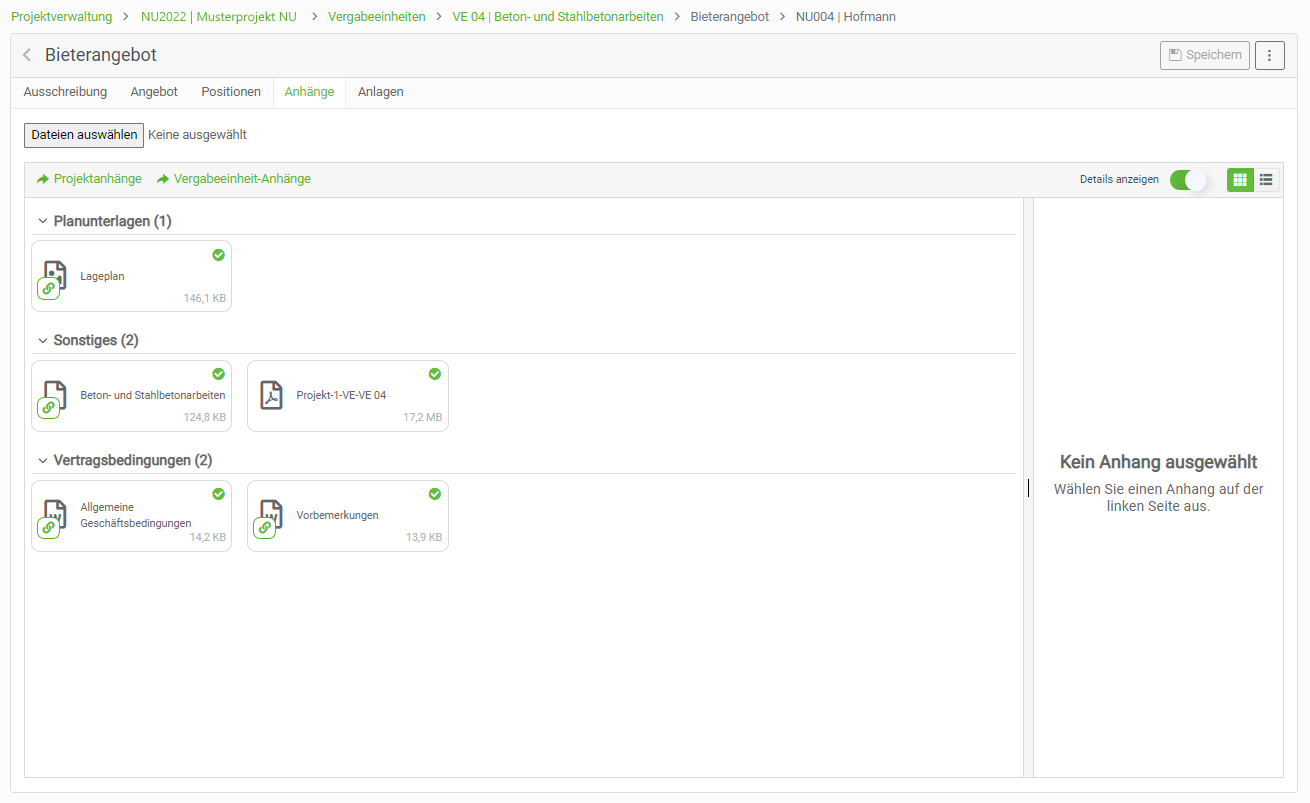
Schritt 5 Anhänge und Anlagen
Im Register Anhänge befinden sich
- Dateien, die Sie selbst mit der Ausschreibung veröffentlicht haben.
Im Register Anlagen befinden sich
- Dateien, die der Bieter seinem Angebot beigelegt hat.
✅ Tipp:
Nutzen Sie optional die Funktionen "Anlage öffnen" bzw. "Anlage herunterladen", um die Dateien einzusehen.
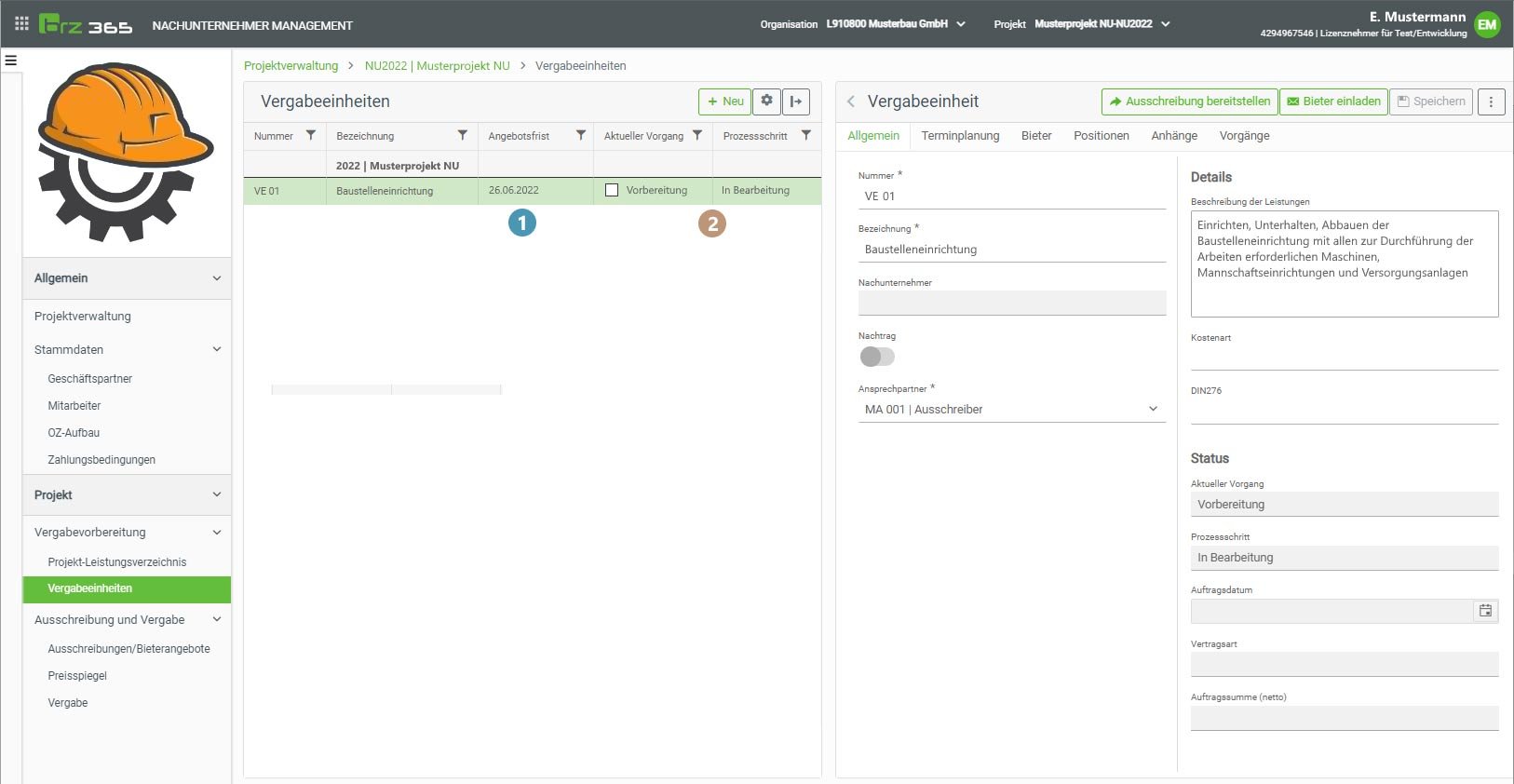
Schritt 6 Listenbereich
Speichern Sie ihre Eingaben ab.
Ihre neue Vergabeeinheit erscheint im
Listenbereich.
1) Die Spalte "Angebotsfrist" informiert Sie
über die Fälligkeit der Bieterangebote.
2) Die Spalten "Aktueller Vorgang" und
"Prozessschritt" werden im Laufe der
weiteren Aktionen laufend aktualisiert und
zeigen Ihnen den aktuellen Fortschritt in der Bearbeitung.
Ergebnis
Sie haben eine neue Vergabeeinheit angelegt und die Ausschreibung vorbereitet.
In der nächsten Prozessbeschreibung erfahren Sie, wie Sie die Ausschreibung in der Cloud bereitstellen und die Bieter dazu einladen.